SFTP To Go는 안전한 클라우드 스토리지의 서버 쪽을 제공하지만, 파일 전송을 위한 클라이언트가 필요합니다. 일부 사용자는 커맨드라인을 선호하고 프로그래밍 라이브러리를 사용하기도 하지만, 초보자나 고급 사용자를 막론하고 대다수의 사용자는 간단하고 관리하기 쉬운 GUI 클라이언트를 사용합니다.
파일 전송 클라이언트는 대부분 비슷하기 때문에 여러 파일 전송 클라이언트를 비교할 때 이 글이 도움이 될 것입니다.
기본적인 FTP 클라이언트는 FTP 서버에 있는 파일을 업로드, 다운로드, 이름 변경, 삭제할 수 있으며, 파일을 관리, 정리, 편집할 수 있는 기능도 제공하므로 FTP 클라이언트를 결정할 때 몇 가지 차별화 요소에 주목하는 것이 중요합니다. 예를 들어, '클라이언트가 사용 중인 OS를 지원하는지', '필요한 보안 프로토콜로 파일 전송이 가능한지', 'FTP를 통한 데이터 전송을 보다 쉽게 관리할 수 있는지' 등을 확인해야 합니다. 그리고 분류, 필터링, 북마크, 파일 검색 등의 옵션을 갖춘 사용자 친화적인 인터페이스와 대량 작업, 동기화, 자동화와 같은 추가 기능이 있는지도 확인해야 합니다.
일부 클라이언트는 오픈소스로 무료로 사용할 수 있지만, 일부 클라이언트는 유료 라이 센스가 필요하므로 원하는 기능, 시스템 호환성 및 파일 전송 요구 사항에 따라 선택해야 합니다.
다음과 같이 최고의 FTP GUI 클라이언트 몇 가지를 소개하고자 합니다:
WinSCP
Windows에서만 사용할 수 있는 WinSCP는 인기 있는 오픈 소스 무료 FTP 클라이언트로, 파일 관리 요구에 대한 간단하고 훌륭한 솔루션입니다. 이 FTP 클라이언트는 사용하기 쉬운 GUI가 특징이며, 듀얼 패널 또는 단일 패널의 두 가지 인터페이스 모양을 선택할 수 있고, 사용자 정의가 가능한 탭이 있습니다.
WinSCP는 여러 세션이 가능하며, 재개 옵션이 있어 중단된 전송을 완료할 수 있습니다. 다른 기능으로는 연결 터널링, 서버에서 로컬 및 원격 텍스트 파일을 실시간으로 편집할 수 있는 통합 텍스트 편집기, FTP, FTPS, SCP, SFTP, WebDAV, S3 등 파일 전송을 위한 여러 프로토콜을 지원합니다.
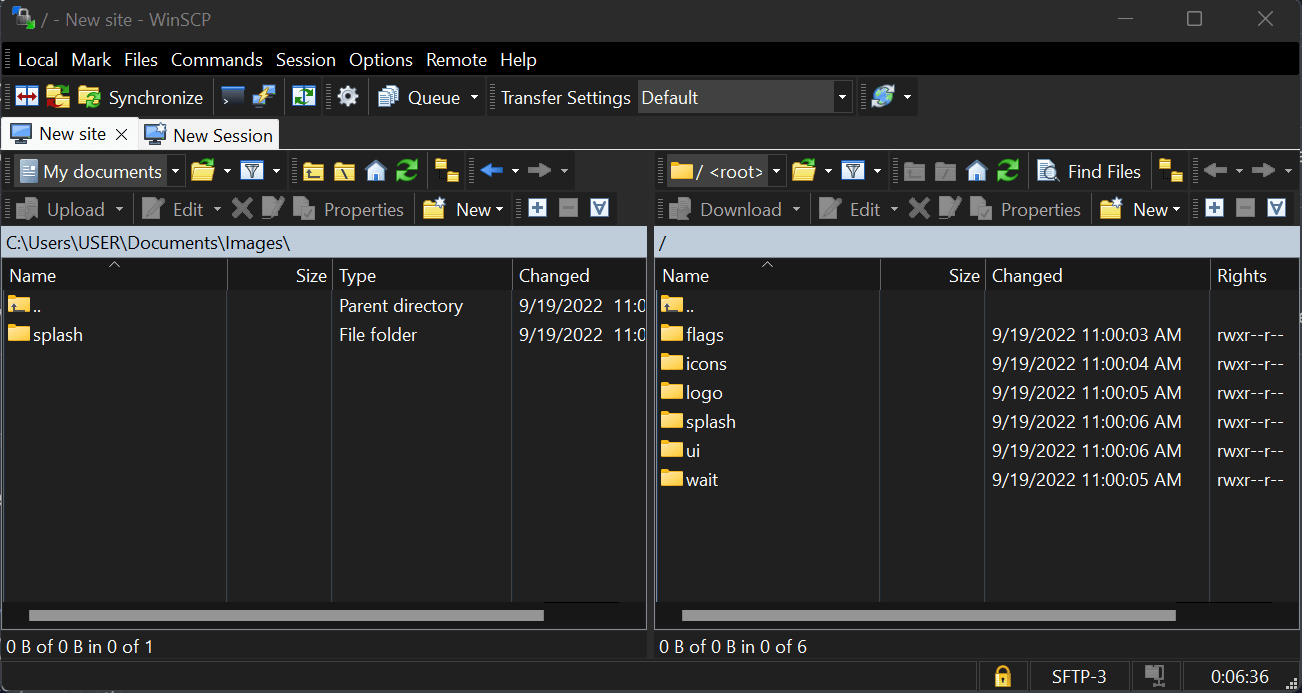
이 외에도 디렉토리를 쉽게 비교할 수 있는 옵션, 일괄 작업 시 특정 파일을 제외하거나 포함할 수 있는 필터 마스크 등 흥미로운 사용성을 제공합니다. 또한, 로컬 시스템의 특정 디렉토리에 들어가면 원격 서버의 병렬 디렉토리에 자동으로 들어가는 동기화 브라우징 옵션도 제공됩니다. 마지막으로, WinSCP의 인터페이스는 다국어를 지원합니다.
자동화에 있어서는 WinSCP의 CLI(명령줄 인터페이스)와 스크립트 옵션을 이용해 동기화 작업을 자동화할 수 있습니다. WinSCP를 이용한 동기화 자동화에 대한 자세한 설명은 여기에서 확인할 수 있습니다.
Cyberduck
이 인기있는 FTP 클라이언트는 Windows와 Mac OS 모두에서 사용할 수 있으며, WinSCP와 마찬가지로 오픈 소스이며 무료이지만, 원하는 경우 개발자를 지원할 수 있도록 기부를 요청하는 메시지가 표시됩니다.
Cyberduck은 현대적인 외관과 깔끔하고 사용하기 쉬운 GUI를 제공하며 FTP, SFTP, FTPS, WebDAV, Amazon S3, Google Cloud Storage와 같은 파일 전송 프로토콜을 지원하며 Google Drive, DRACOON, OpenStack Swift cloud, Backblaze B2, Microsoft Azure & OneDrive, Dropbox 등 다양한 클라우드 스토리지 서비스에도 연결할 수 있습니다.
Cyberduck에는 드래그 앤 드롭 기능, 파일 검색, 다운로드 및 업로드 일시 중지 및 재개, 북마크 생성 및 빠른 정리, SSH 키를 통한 패스워드 없는 인증 등 익숙한 기본 기능이 모두 포함되어 있습니다. 또한, Cyberduck에는 '빠른 보기(Quick Look)'기능이 있어 원격지에 있는 파일도 빠르게 확인하고 미리보기 할 수 있습니다. 또한 Cyberduck은 파일 편집을 위해 모든 외부 편집기 애플리케이션과 통합할 수도 있습니다. 북마크는 쉽게 정리할 수 있으며 다른 프로그램에서 가져오는 것도 가능합니다. 또한, 동시에 실행하는 데이터 전송 횟수를 조절하여 성능을 향상시킬 수 있는 고급 기능도 갖추고 있습니다.
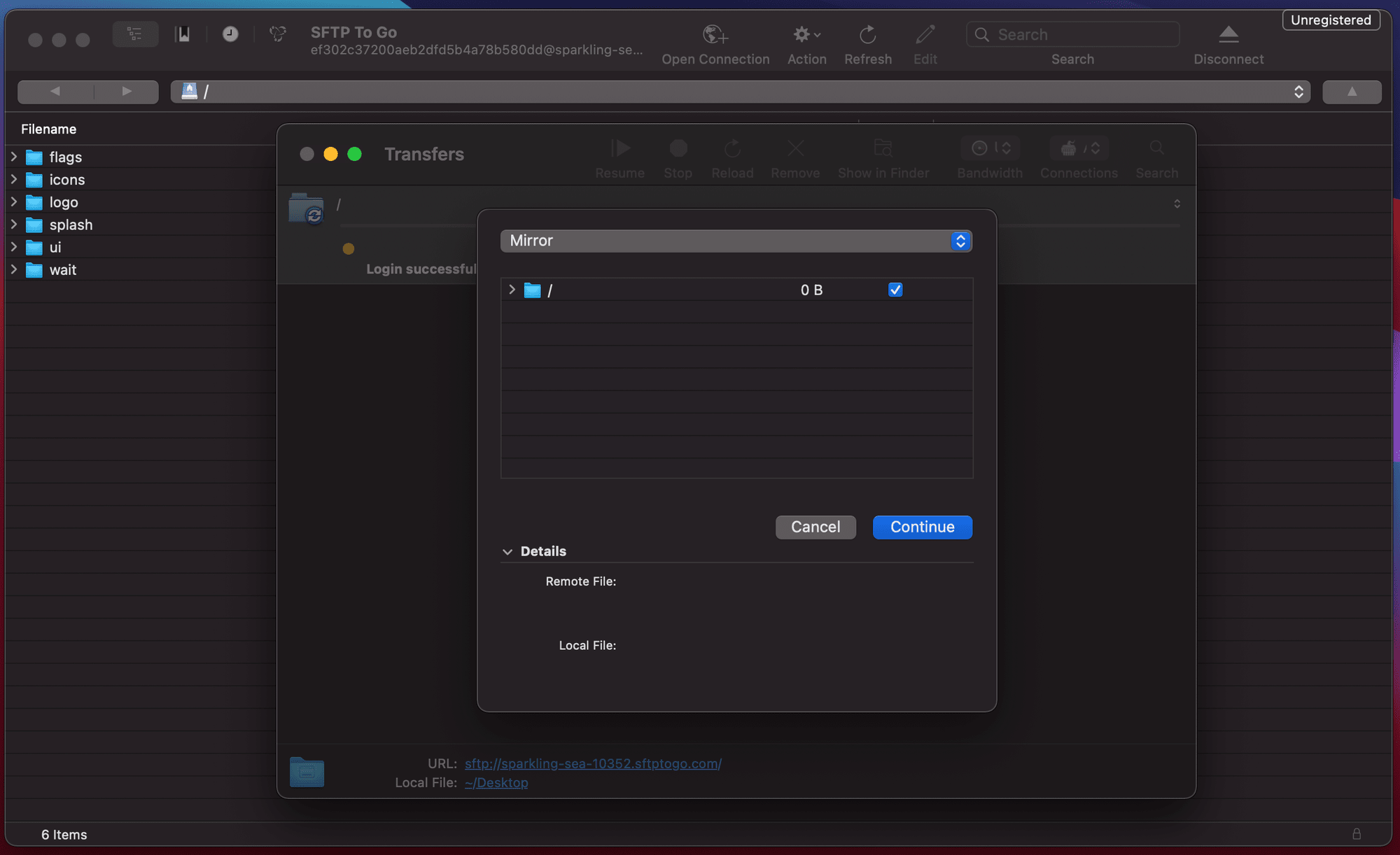
Cyberduck은 업로드, 다운로드, 동기화 자동화를 실행할 수 있는 "duck"이라는 이름의 CLI 도구도 제공하며, 비교적 최근에 출시된 또 다른 제품인 MountainDuck은 원격 파일 서버를 컴퓨터에 새 드라이브로 마운트할 수 있어 Windows 탐색기나 Mac Finder를 사용하여 파일을 탐색하고 로컬 폴더에 파일을 자동 동기화할 수 있습니다.
Transmit
Panic, Inc.의 Transmit은 Mac에서만 작동하며, 단일 사용자 평생 라이선스 가격이 45달러로 저렴하 며 인터페이스가 멋질 뿐만 아니라 매우 사용자 친화적이라 사용하기 너무 쉽습니다. 또한 일괄 이름 바꾸기, 파일에 레이블 추가(Mac에서와 마찬가지로)와 같은 멋진 기능으로 파일을 쉽게 분류하고 찾을 수 있습니다. 가장 자주 액세스하는 로컬 또는 원격 폴더를 즐겨찾는 폴더 목록에 추가해 한 번의 클릭으로 액세스할 수 있습니다. 또 다른 기능은 사용자가 필요한 경우 대역폭 제한을 조절할 수 있는 기능입니다. Transmit은 비밀번호 인증, 공개 키 인증, 2단계 인증, NTLM, HTTP 다이제스트 인증 등 사용자를 확인할 수 있는 다양한 인증 방법을 제공하고 있습니다.
Transmit은 FTP, FTPS, SFTP, WebDAV, S3 등의 프로토콜을 지원하며 Dropbox, Google Drive, Microsoft Azure, 백블레이즈 B2, 드림오브젝트, Microsoft OneDrive, 랙스페이스 클라우드 파일, 박스, 오픈스택 스위프트 등과 통합할 수 있습니다. 로컬 폴더와 원격 서버의 폴더를 동기화하는 것 외에도 로컬 컴퓨터로 다운로드하고 다른 서버에 업로드하여 로컬에서 로컬로, 원격에서 원격으로 동기화하여 두 개의 로컬 폴더 또는 두 개의 원격 서버를 동기화 할 수 있습니다.
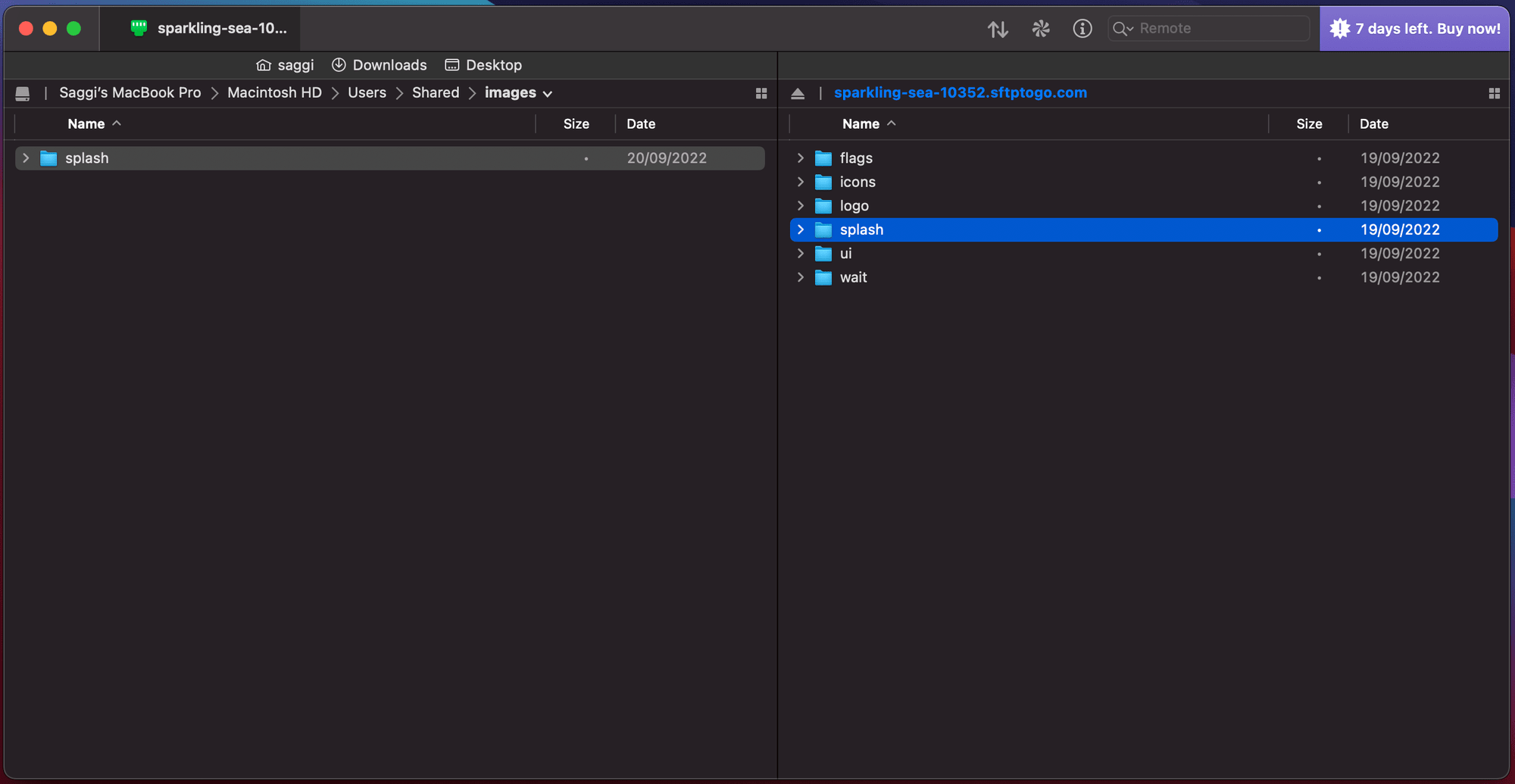
아쉬운 점은 MacOS의 Automator에 의존하기 때문에 동작에 2분의 타임아웃이 있어 Transmit의 동기화를 완전히 자동화할 수 없다는 점입니다. 대부분의 경우 2분으로는 동기화 과정을 완료할 수 없는 경우가 많습니다.
다른 대안과 달리 무료는 아니지만, 7일간의 무료 체험판이 제공되오니, 사용 가치를 직접 판단해 보는 것을 추천합니다.
Forklift
MacOS에서만 구동되는 Forklift는 고급 기능으로 인해 엔지니어들 사이에서 인기 있는 클라이언트입니다. 무료가 아닌 플랜제로 운영되며, 단일 사용자 평생 라이선스가 1년 무료 업데이트를 포함해 19.95달러부터 시작하지만, 체험판이 제공되므로 미리 사용해 볼 수 있습니다.
드래그 앤 드롭으로 파일을 이동하는 기본적인 듀얼 창 인터페이스를 갖추고 있지만 자유롭게 조정할 수 있으며, Forklift의 고급 기능으로는 로컬에서 원격으로, 원격에서 원격으로 폴더 동기화, 다중 이름 바꾸기, 원격 연결을 로컬 원격 연결을 로컬 드라이브로 마운트할 수 있는 Disklet, 원격 서버의 파일 검색 및 이름, 종류, 확장자, 태그에 따른 파일 필터링 옵션 등이 있습니다.
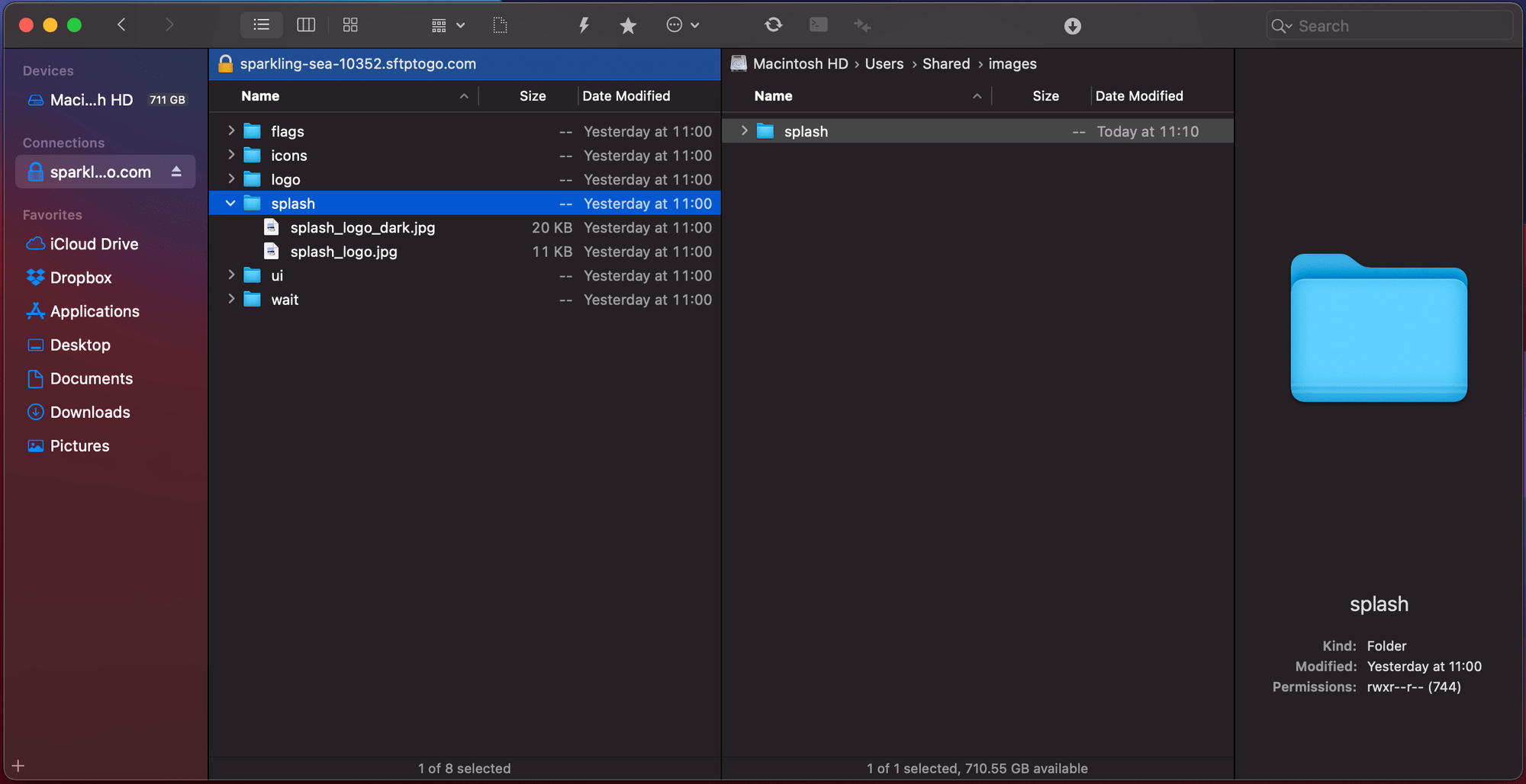
Forklift는 SFTP, FTP, WebDAV, Amazon S3, Backblaze B2, Google Drive, Rackspace CloudFiles, SMB, AFP, NFS 등 다양한 파일 전송 프로토콜을 지원합니다.
FileZilla
FileZilla는 가장 잘 알려진 클라이언트 중 하나로 기본적으로 많은 사람들이 사용하는 옵션입니다. '무료 버전'과 '유료 버전' 두 가지가 있는데, 두 가지의 차이점은 지원되는 파일 전송 프로토콜에 있습니다. 무료 버전은 FTP/ FTPS/ SFTP만 사용할 수 있지만, 19.99달러를 지불하면 평생 라이센스를 얻을 수 있고 WebDAV, Amazon S3, Backblaze B2, Dropbox, Microsoft OneDrive, Google Drive, Microsoft Azure Blob and File Storage, Google Cloud Storage를 지원합니다.
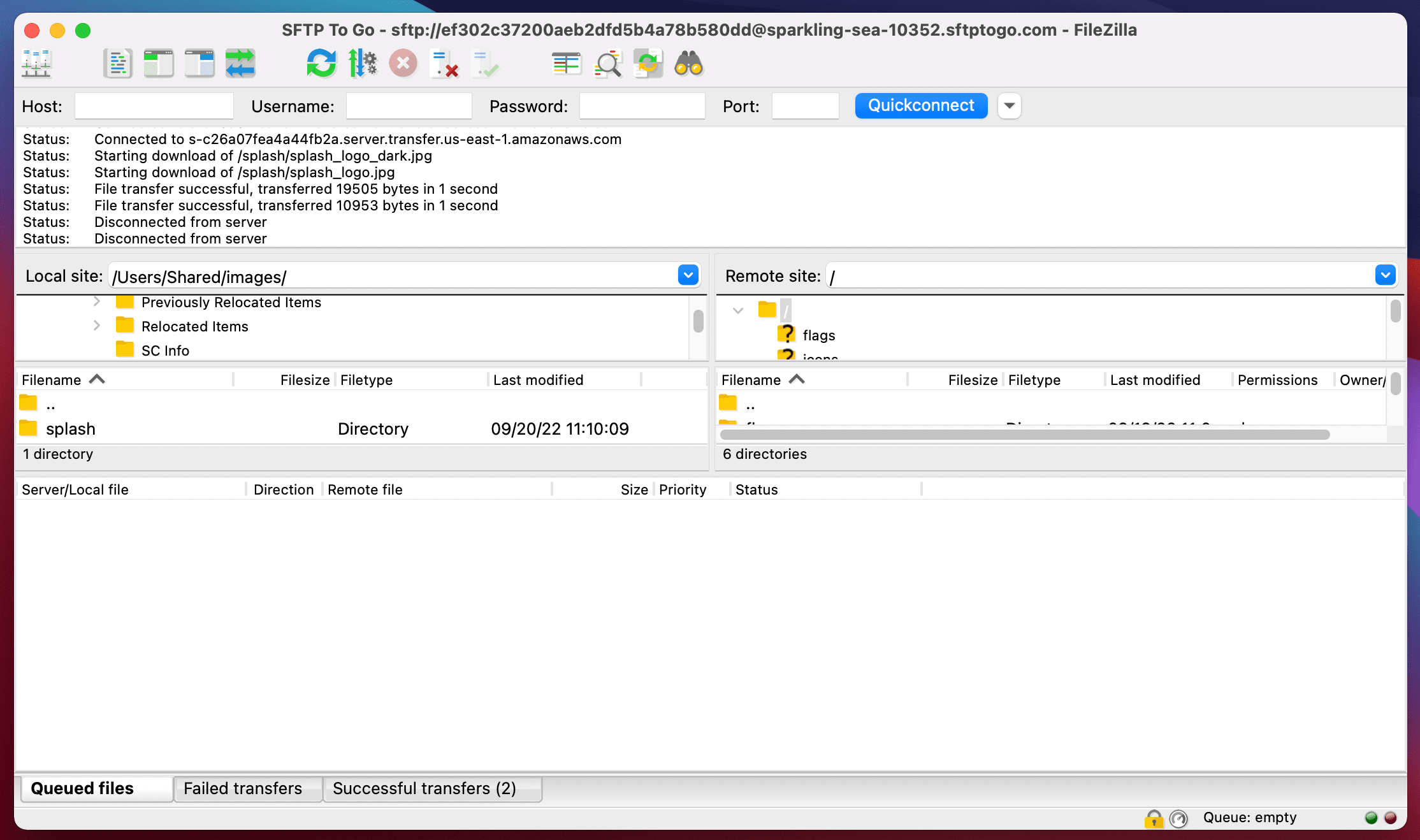
FileZilla의 가장 큰 장점 중 하나는 Windows, Mac, Linux에서 작동하기 때문에 멀티 플랫폼 호환이 가능하다는 점입니다. 간단한 인터페이스를 가지고 있으며, 드래그 앤 드롭, 일시 중지 또는 실패한 파일 전송 재개, 파일 검색 등 FTP 클라이언트에서 요구되는 기본 기능을 모두 갖추고 있습니다. 또한 업로드와 다운로드 속도를 설정할 수 있고, 원격으로 파일을 편집하거나 디렉토리를 비교할 수도 있습니다.
Filezilla의 CLI는 GUI로 연결을 열 수 있지만, WinSCP와 달리 파일 전송, 동기화, 관리를 자동화할 수 없습니다. 다시말해 FileZilla 사용자를 위한 자동화 기능은 없습니다.
이상으로 FTP GUI 클라이언트 비교를 마칩니다. 파일 전송 및 관리 요구에 가장 적합한 클라이언트 솔루션을 선택하는 데 도움이 되었기를 바랍니다. 그럼 이제부터 꼭 기억해야 할 필수 사항들을 다시 한 번 정리해 보겠습니다:
- Mac 사용자에게는 Cyberduck, FileZilla, Transmit, Forklift, Windows 사용자에게는 WinSCP, FileZilla, Cyberduc를 추천합니다. 만약 팀에 멀티 OS 지원이 필요하다면 Cyberduck과 FileZilla이 좋은 선택이겠죠.
- 파일 전송과 관리를 자동화하고 싶다면 WinSCP와 Cyberduck, 그리고 Cyberduck의 CLI도구인 'duck'을 고려해 볼 수 있습니다.
- 유료 옵션과 함께 제공되는 고급 기능이 자신에게 얼마나 중요한지, 추가 비용을 지불할 가치가 있는지 잘 생각해보세요.
- 클라이언트가 제공하는 다양한 기능을 살펴보고 파일 전송에 대한 기대치를 충족하는 최적의 기능을 찾아야 합니다. 연결 문제가 발생하면 방화벽과 같은 네트워크 및 클라이언트 컴퓨터의 설정으로 인한 것일 가능성이 높으며 실제로 선택한 클라이언트와 관련이 없다는 것을 꼭 기억하십시오.
현명한 선택을 할 수 있기를 바랍니다. 행운을 빕니다.

